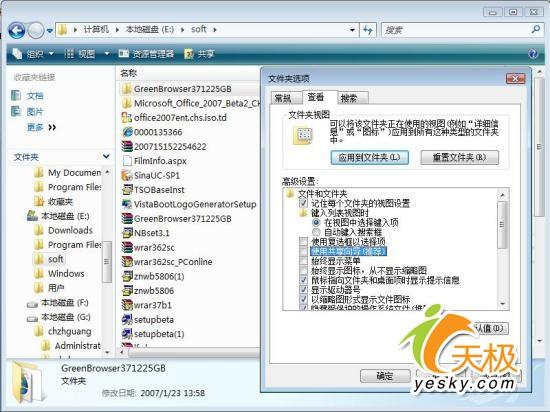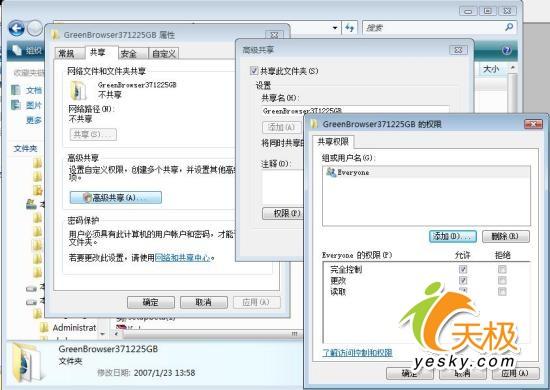|
|
|
独乐不如众乐 谈Vista系统下的文件共享(2)http://www.sina.com.cn 2007年02月12日 09:05 天极yesky
小提示: 1、操作完成后,在资源管理器中,共享的文件夹图标上有两个小人的标志。 2、如果要取消共享,只需在文件夹上点击鼠标右键,依次选择“共享”→“停止共享”→“完成”即可。也可选择“更改共享权限”来完成添加或删除用户及修改用户权限的操作。 至此,文件共享的相关操作已经为大家介绍完毕,相信大家都会觉得在vista下设置文件共享并不复杂。不过,如果你由此得出vista文件共享功能简单的结论来,那就大错特错了。因为除前面介绍之外,vista的文件共享还有更加强大的功能。接下来,让我们来看看vista的高级共享功能吧。 第一步,打开“计算机”窗口,选定要设置高级共享功能的文件夹,并执行“组织”菜单下的“文件夹和搜索选项”命令。 第二步,在打开的对话框中,切换到“查看”选项卡,取消“使用共享向导”前的复选框,然后单击“确定”退出。如图4所示。
第三步,当我们再次打开“共享”设置窗口时,会发现多了一个“高级共享”按钮,单击它,即可对共享文件夹进行多项权限及用户的设置。如图5所示。
从高级共享设置中,我们可以体会出vista在文件共享方面功能的强大及使用的便利。 题外话: 在实际使用过程中,经常会遇到XP与vista不能互访共享文件的故障,主要是因为vista的用户及共享设置存在一定的问题,我们可以从以下几个方面来尝试进行解决。 1、应该用具备真正的ADMINISTRATOR(超级管理员)权限的用户名登陆。在桌面上的计算机图标上点击鼠标右键选择“管理”,并-用户-双击ADMINISTRATOR-取消帐户已禁用前的勾。 2、鼠标右键单击桌面网络图标,并选择“属性”,然后打开所有的共享功能,如网络发现、文件共享、媒体共享等。 3、如果还是不能找到共享文件夹,可以重新进行该文件夹共享设置,重点是将用户列表下的EVERYONE用户选中,并为其添加一定的共享权限。
【发表评论】
|
不支持Flash
不支持Flash
|
||||||||||||||||